
Čo je Správca úloh a na čo je určený??
V Správcovi úloh sa zobrazia všetky spustené procesy, služby a aplikácie a tiež môžete vidieť rýchlosť počítača, zaťaženie v miestnej sieti a používateľov v sieti (komu môžete poslať správu). Toto je, samozrejme, možné nielen monitorovať, ale aj kontrolovať.
Ako otvoriť / zavolať / spustiť Správcu úloh ?
Čo robiť, ak chýba Správca úloh?
Stáva sa, že jednoducho neexistuje z dôvodu vírusov alebo nesprávneho použitia počítača. Tieto metódy môžete použiť aj v prípade, ak sa vyskytnú chyby so správou Úprava databázy Registry je zakázaná správcom systému alebo správca úloh je zakázaný správcom..
Prvý spôsob:
1) Štart -> Spustiť -> zadajte gpedit.msc .
2) V ľavej časti okna prejdite do priečinkov: Konfigurácia používateľa -> Šablóny pre správu -> Systém -> Možnosti akcií po stlačení klávesov Ctrl + Alt + Del.
3) V pravej časti okna dvakrát kliknite na položku „Odstrániť správcu úloh“.
4) V zobrazenom okne vyberte možnosť „Zakázať“ a uložte ju kliknutím na „OK“..
Druhý spôsob:
1) Stiahnite si program
regtickpro.zip216,84 Kbdownloads: 842
Nevyžaduje inštaláciu, je ľahký a skladá sa z jedného súboru. Môžete dokonca spustiť z archívu.
2) Prejdite do ponuky „Systém“ a zrušte začiarknutie políčka Vypnúť Správcu úloh. lis platiť a OK.
Ak chcete odomknúť Editor databázy Registry - zrušte začiarknutie políčka Vypnúť nástroje databázy Registry MS
 ako povoliť správcu úloh
ako povoliť správcu úlohTretí spôsob:
Prostredníctvom Editora databázy Registry.
1) Štart -> Spustiť -> zadajte regedit a choďte do vetvy registra HKEY_CURRENT_USER \ Software \ Microsoft \ Windows \ CurrentVersion \ Policies \ System .
2) Nájdite parameter DisableTaskMgr a zmeňte jeho hodnotu na 0 alebo ho úplne vymažte.
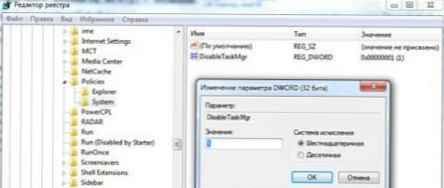 Správca úloh je zakázaný
Správca úloh je zakázanýBezplatné alternatívne programy, ktoré nahradia Správcu úloh:
Prieskumník procesov
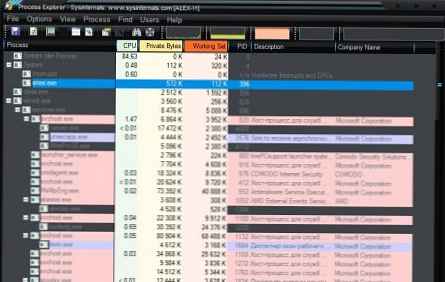 Alternatíva Process Explorer k správcovi úloh
Alternatíva Process Explorer k správcovi úlohBezplatný program Windows vytvorený spoločnosťou Sysinternals a potom zakúpený spoločnosťou Microsoft. Preto vám odporúča, aby ste, ak vás už unavuje bežný dispečer, nahraďte ho týmto.
Malý program, ktorý je o niečo väčší ako 1 Mb a nevyžaduje inštaláciu. Môžete ho dokonca spustiť z archívu, čo znamená, že ho môžete mať so sebou na USB flash disku (už je to plus).
Hlavné výhody:

Dvojité kliknutie na okno vlastností procesu:
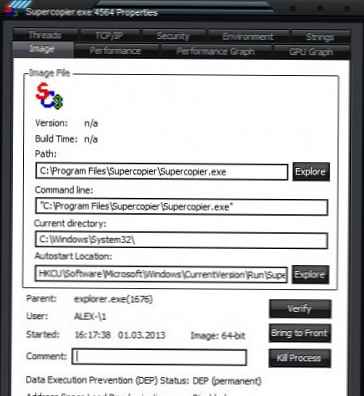 Alternatíva Process Explorer k správcovi úloh
Alternatíva Process Explorer k správcovi úloha veľa rôznych vecí, napríklad uloženie zoznamu importom do súboru txt.
Hlavné nevýhody:
Ak chcete nahradiť štandardný DZ (Správca úloh), musíte z ponuky vybrať položku Súbor -> Nahradiť Správcu úloh (budete potrebovať práva správcu) a potom ho úplne nahradí, a to aj vtedy, keď budú vyvolané iba klávesové skratky..
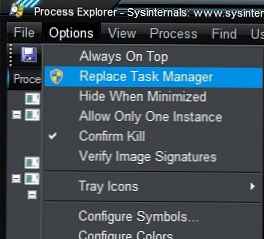
Zdarma na stiahnutie Process Explorer - alternatívny Správca úloh môže byť z oficiálnej webovej stránky spoločnosti Microsoft.
Prieskumník systému
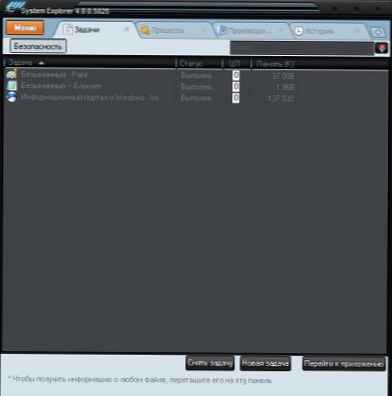 Alternatíva systému Explorer k správcovi úloh
Alternatíva systému Explorer k správcovi úlohProgram je vzdialene podobný štandardnému DZ, má tiež niekoľko kariet: Úlohy, Procesy, Výkon a História. V prvom type sú prvé 3 podobné Windows DZ, ale v časti „História“ zobrazuje, ktorý proces sa v systéme vykonal a zmenil. Šikovná vec.
Hlavné výhody:
Po kliknutí na znak + môžete pridať kartu, ktorá vás zaujíma (podobne ako prehliadače založené na prehliadači Chrome):

Medzi „čipmi“ sa mi páčila skutočnosť, že keď umiestnite kurzor myši na ikonu programu na systémovej lište, zobrazí sa okno so všetkými potrebnými informáciami o systéme:

Stiahnite si bezplatne program System Explorer - alternatívny správca úloh môže byť z oficiálnych stránok .
Spracujte hackera
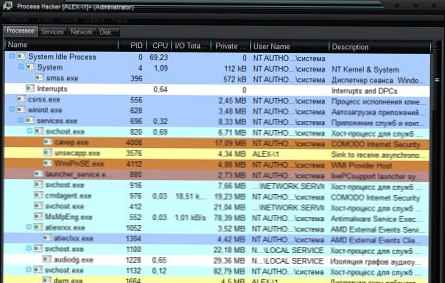 Alternatíva Process Hacker k správcovi úloh
Alternatíva Process Hacker k správcovi úlohRozhranie programu je rozdelené do troch kariet.
Prvá karta obsahuje obvyklého stromového správcu úloh. Tu si môžete prezerať a spravovať bežiace procesy..
Druhá karta obsahuje zoznam služieb. S ním môžete spustiť, vypnúť a odstrániť systémové služby.
Tretia karta slúži na monitorovanie využívania siete. Tu je zoznam programov, ktoré sa pripájajú k sieti, ako aj všetky informácie o týchto pripojeniach.
V zásade nič zvláštne.
Zadarmo na stiahnutie Process Hacker - alternatívny Správca úloh môže byť z oficiálnych stránok .
AnVir Task Manager
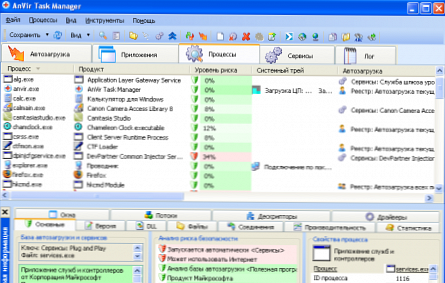
Ďalšia bezplatná alternatíva k štandardnému správcovi úloh.
Nejde iba o dispečera, ale o plnohodnotnú kombináciu so všetkými druhmi „dobrôt“ a „čipov“, ktoré vo všeobecnosti môžu nahradiť tucet programov nainštalovaných osobitne..
Okrem obvyklých úloh dispečera, ako je napríklad zobrazovanie spustených aplikácií a procesov, ukazuje aj to, čo sa týka spustenia, služieb a ovládačov..
Na karte pri spustení sa môžete nielen pozerať, ale tiež nájsť komplexné informácie o spúšťacom súbore, zistiť umiestnenie (priečinok) súboru, jeho bezpečnostné hodnotenie (podľa vírusového webu VirusTotal), nájsť o ňom informácie na internete a samozrejme, vypnúť alebo odstrániť.
Môžete tiež znížiť alebo zvýšiť prioritu zaťaženia procesu. Toto je vhodné na optimalizáciu systému ako celku..
Ako druh bonusu ponúka program zobrazovanie indikátorov načítania procesora, využitia RAM a načítania pevných diskov počítača, ako aj pridávanie tlačidiel do hlavičiek všetkých okien, aby sa zmenila priehľadnosť, minimalizovala a zmenila sa priorita procesu. Zoznamy posledných priečinkov tiež pridajte do dialógových okien „Otvoriť“ a „Uložiť“.
Vo všeobecnosti super fantastický program, ktorý nahrádza štandardného Správcu úloh.
Oficiálna stránka
Vždy si stiahnite najnovšiu verziu
Odporúčam použiť druhý. Postavte sa a som spokojný












